WPS给文字添加字体颜色动画效果的方法教程
2023-06-06 11:09:27作者:极光下载站
wps演示文稿是很多小伙伴都在使用的一款软件,在其中我们可以非常轻松地制作想要的幻灯片效果。如果我们希望为幻灯片中的文字设置变色动画效果,小伙伴们知道具体该如何进行操作吗,其实操作方法是非常简单的。我们只需要进行几个非常简单的操作步骤就可以实现想要的效果了。小编这里为小伙伴们分享两种比较常用的方法,都是非常简单的,小伙伴们可以打开自己的WPS演示文稿后跟着下面的图文步骤一起动手操作起来,看看效果。接下来,小编就来和小伙伴们分享具体的操作步骤了,有需要或者是有兴趣了解的小伙伴们快来和小编一起往下看看吧!
操作步骤
第一步:双击打开WPS,在“插入”选项卡中点击“文本框”后插入需要的文本框并在其中输入文字;
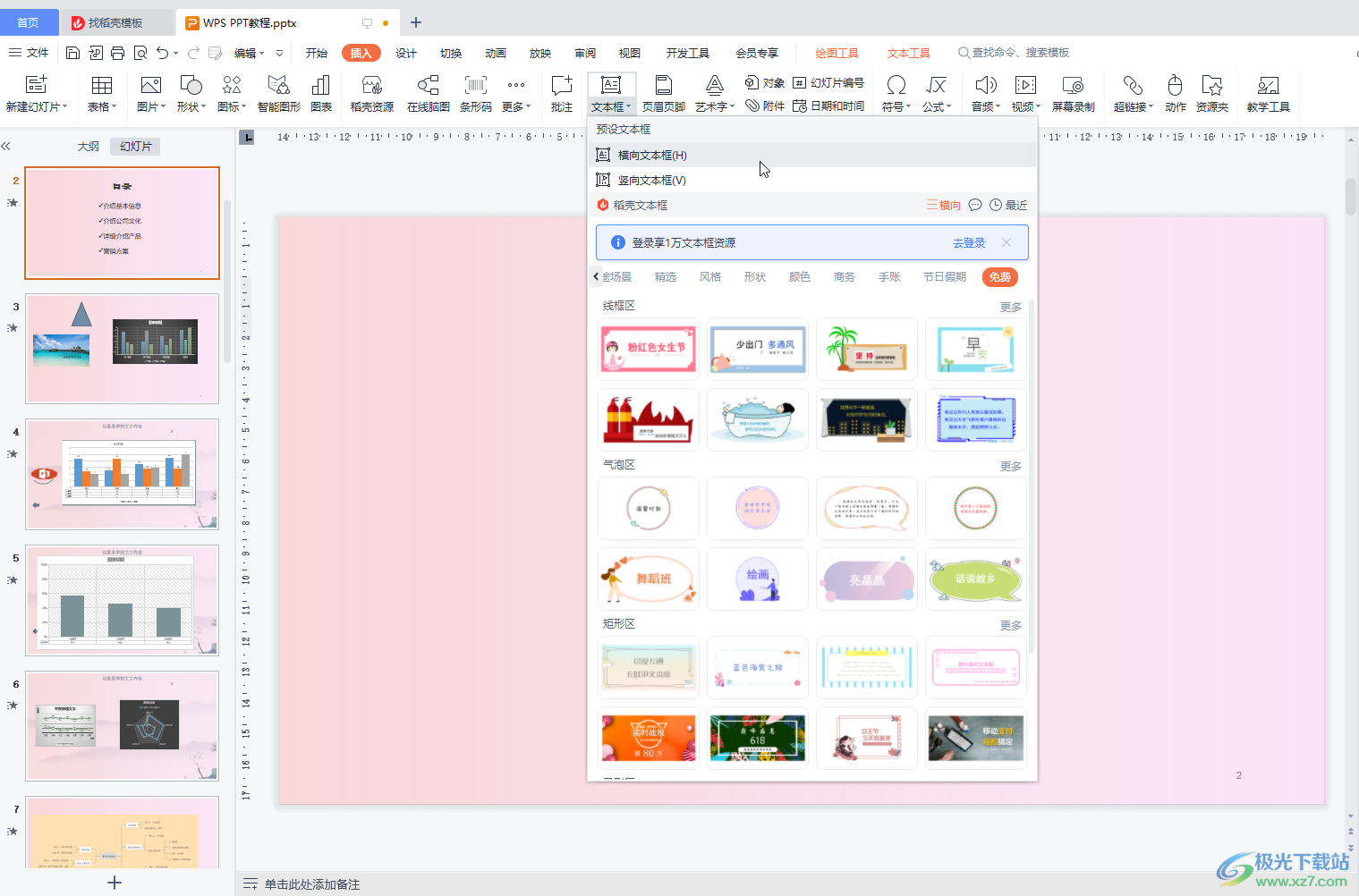
第二步:方法1.点击选中文本框后按Ctrl+C键进行复制, 也可以右键点击后选择“复制”,然后按Ctrl+V键粘贴,或者右键点击后选择“粘贴”;
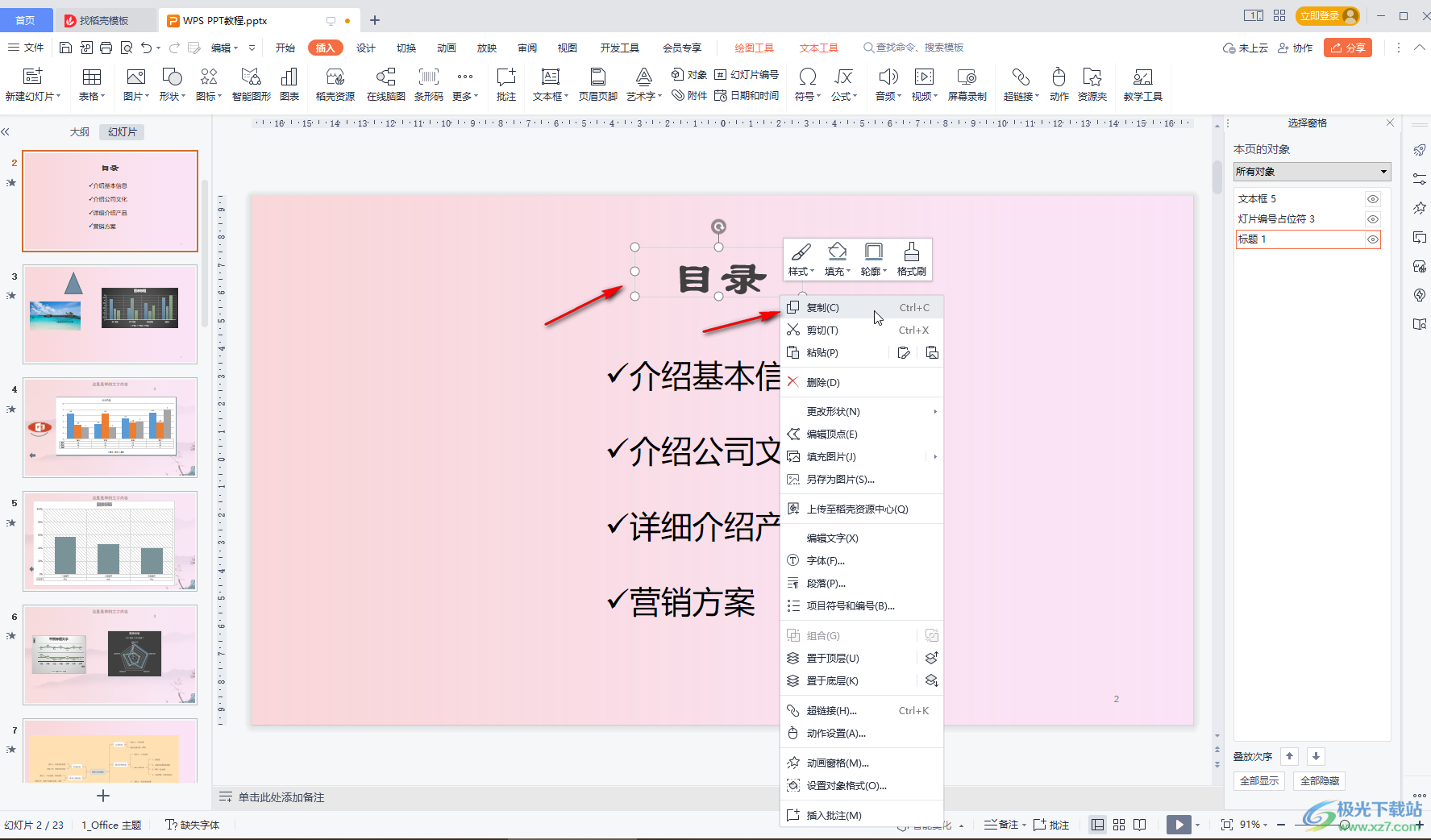
第三步:将得到的新文本框设置为想要的字体颜色,接着将两个文本框重合放置;
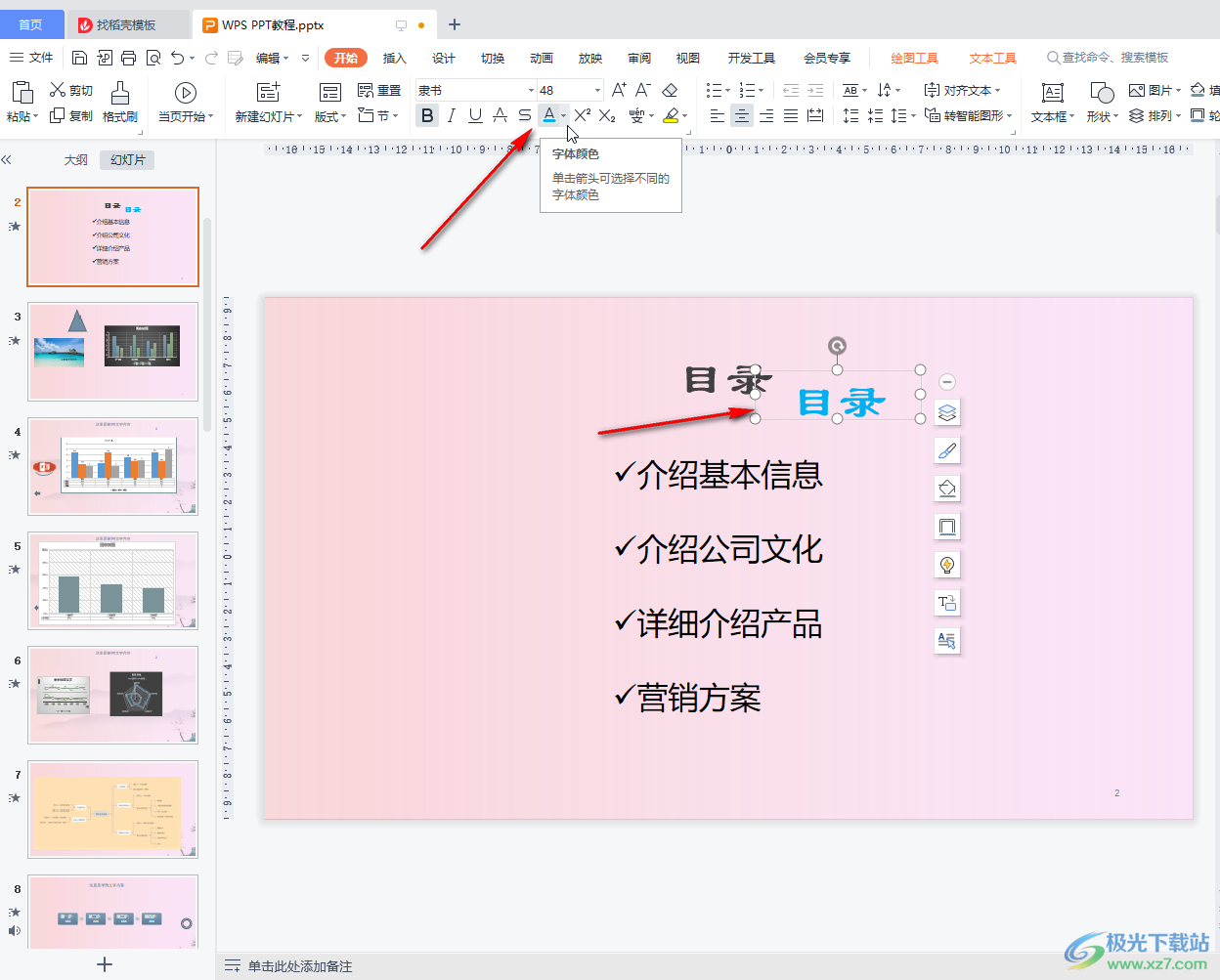
第四步:接着点击选中上面的一个文本框,在“动画”选项卡中点击设置一个动画效果,比如我们选择“擦除”,然后点击“动画属性”可以适当调整变色的方向,还可以在右侧适当设置动画的持续时间等参数,后续可以在界面左侧点击预览按钮查看效果;
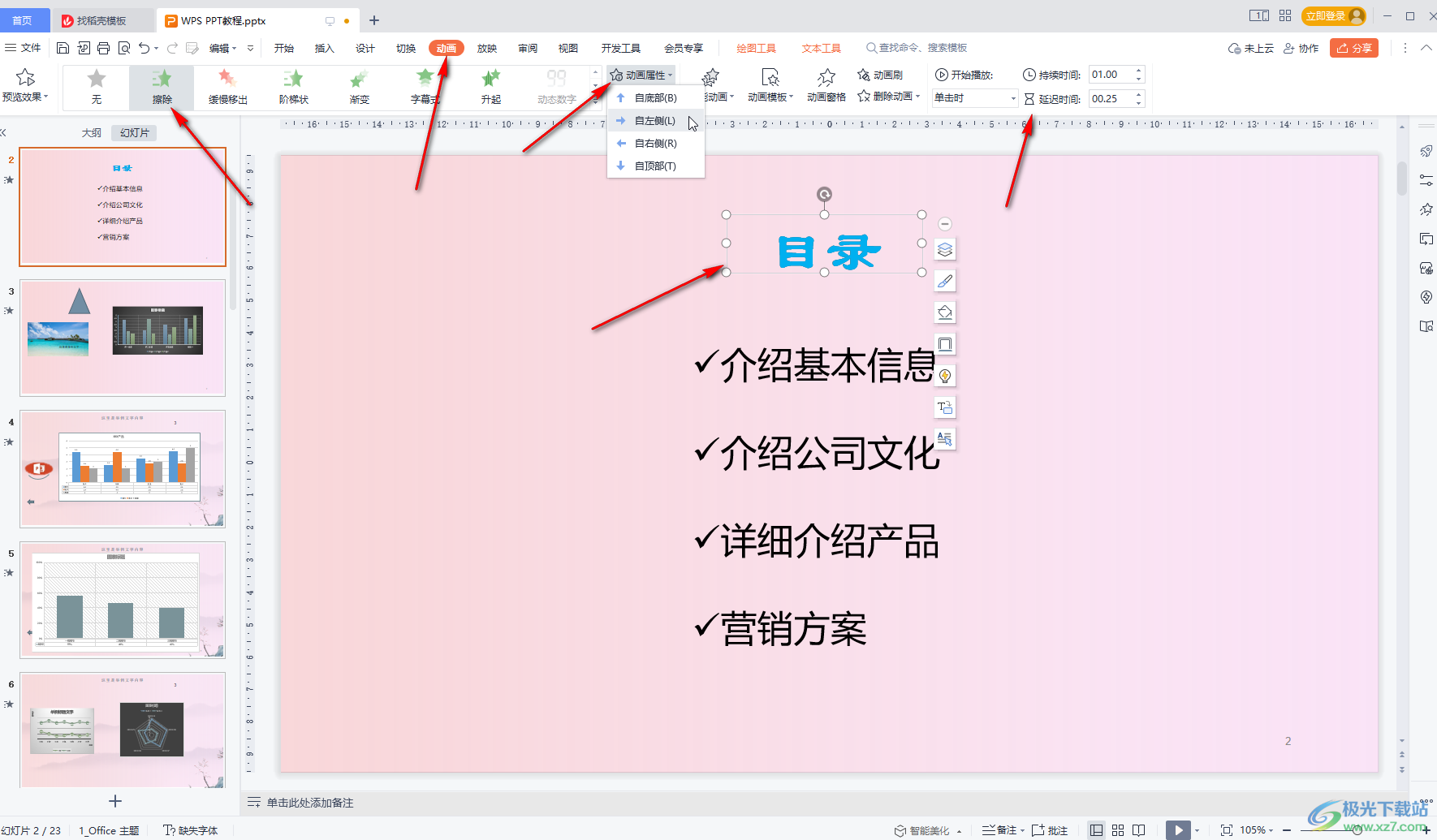
第五步:方法2.选中文本框后,在动画选项卡中点击下拉箭头找到“更改字体颜色”动画,接着点击“动画属性”可以选择喜欢的颜色,点击文本属性可以设置文字全部一起变色或者一个字一个字地变色。
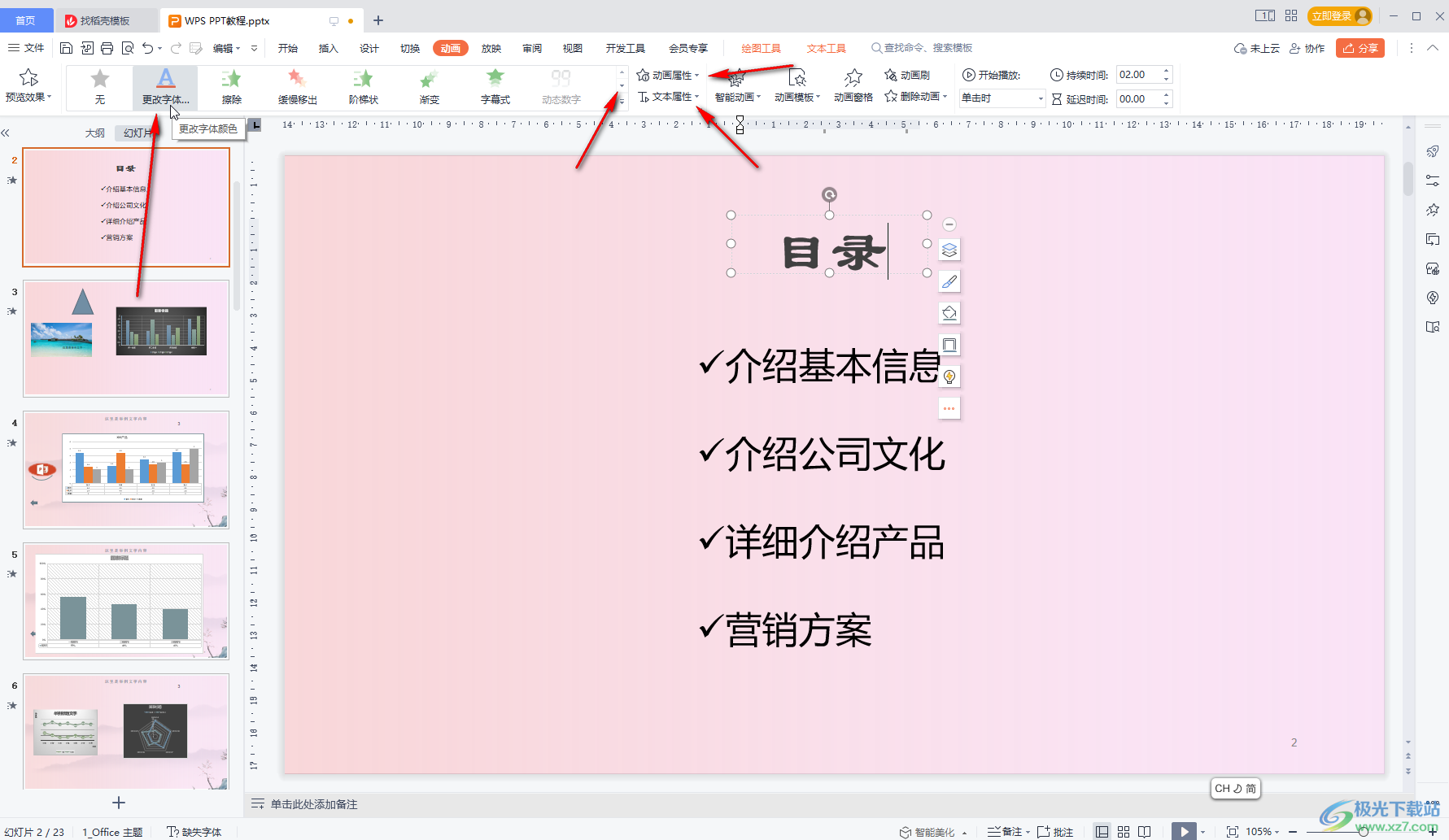
以上就是电脑版WPS演示文稿中设置文字变色动画效果的方法教程的全部内容了。上面的两种操作方法都是非常简单的,小伙伴们可以打开自己的WPS颜色文稿后跟着上面的图文步骤一起,分别动手操作一下,看看不同的操作方法之间有什么不同之处。如果小伙伴们还没有WPS,可以在下面进行下载和安装,方便后续使用。
